Почта на Windows 10: различия между версиями
Ikbot (обсуждение | вклад) |
Ikbot (обсуждение | вклад) |
||
| Строка 1: | Строка 1: | ||
| + | <span data-link_translate_ar_title="بريد ويندوز 10" data-link_translate_ar_url="%D8%A8%D8%B1%D9%8A%D8%AF+%D9%88%D9%8A%D9%86%D8%AF%D9%88%D8%B2+10"></span>[[:ar:بريد ويندوز 10]][[ar:بريد ويندوز 10]] | ||
<span data-link_translate_zh_title="每日邮报 》 Windows 10" data-link_translate_zh_url="%E6%AF%8F%E6%97%A5%E9%82%AE%E6%8A%A5+%E3%80%8B+Windows+10"></span>[[:zh:每日邮报 》 Windows 10]][[zh:每日邮报 》 Windows 10]] | <span data-link_translate_zh_title="每日邮报 》 Windows 10" data-link_translate_zh_url="%E6%AF%8F%E6%97%A5%E9%82%AE%E6%8A%A5+%E3%80%8B+Windows+10"></span>[[:zh:每日邮报 》 Windows 10]][[zh:每日邮报 》 Windows 10]] | ||
<span data-link_translate_ro_title="Mail pe Windows 10" data-link_translate_ro_url="Mail+pe+Windows+10"></span>[[:ro:Mail pe Windows 10]][[ro:Mail pe Windows 10]] | <span data-link_translate_ro_title="Mail pe Windows 10" data-link_translate_ro_url="Mail+pe+Windows+10"></span>[[:ro:Mail pe Windows 10]][[ro:Mail pe Windows 10]] | ||
Версия 11:36, 30 октября 2015
ar:بريد ويندوز 10
zh:每日邮报 》 Windows 10
ro:Mail pe Windows 10
pl:Poczta w Windows 10
fr:Mail sur Windows 10
Эта статья является результатом автоматического перевода, выполняемого программного обеспечения. Вы можете посмотреть исходный статьи здесь.
Введение
Эта документация описывает, как настроить ящик ex10 (Exchange 2010 или 2013) в клиенте "почта " по умолчанию Windows 10
Место
Настройка электронной почты на компьютере Windows 10 Это делается быстро и легко.
Для начала, в поле поиска необходимо ввести "Почта " :
Он затем нажимает результат, который открывает интерфейс "Почта " Windows 10 :
На этот интерфейс, нажмите на колесе Зубчатый нижний чтобы открыть настройки :
Здесь, вы нажмете на "Учетные записи " Что открывает окно для добавления учетной записи. Затем просто нажмите на "Добавление учетной записи ".
Откроется окно выбора учетной записи типа :
В нашем случае, нажал на "Exchange" Это окно :
Мы вступаем наш адрес электронной почты, откроется следующее окно, где мы вступаем наш пароль для почтового ящика :
Он проверяет и нажал на "завершил " :
И вот, наш ящик в национальной валюте e EX10 настраивается.
Вывод
Оттуда, ваш почтовый ящик exchange 2010 ou 2013 настроен на вашем ПК Windows 10. Затем можно отправлять и получать почту от него. Для этого ничего более простого.
Нажмите на "Новое сообщение ", интерфейс будет открыт на правой стороне почты как OWA веб-интерфейс, например, сделать это. Заполните поля и отправлять почту с помощью кнопки "Отправить ".
Полученные письма появляются в середине интерфейса, как Outlook или OWA :
Эта статья представляется вам быть полезным ?

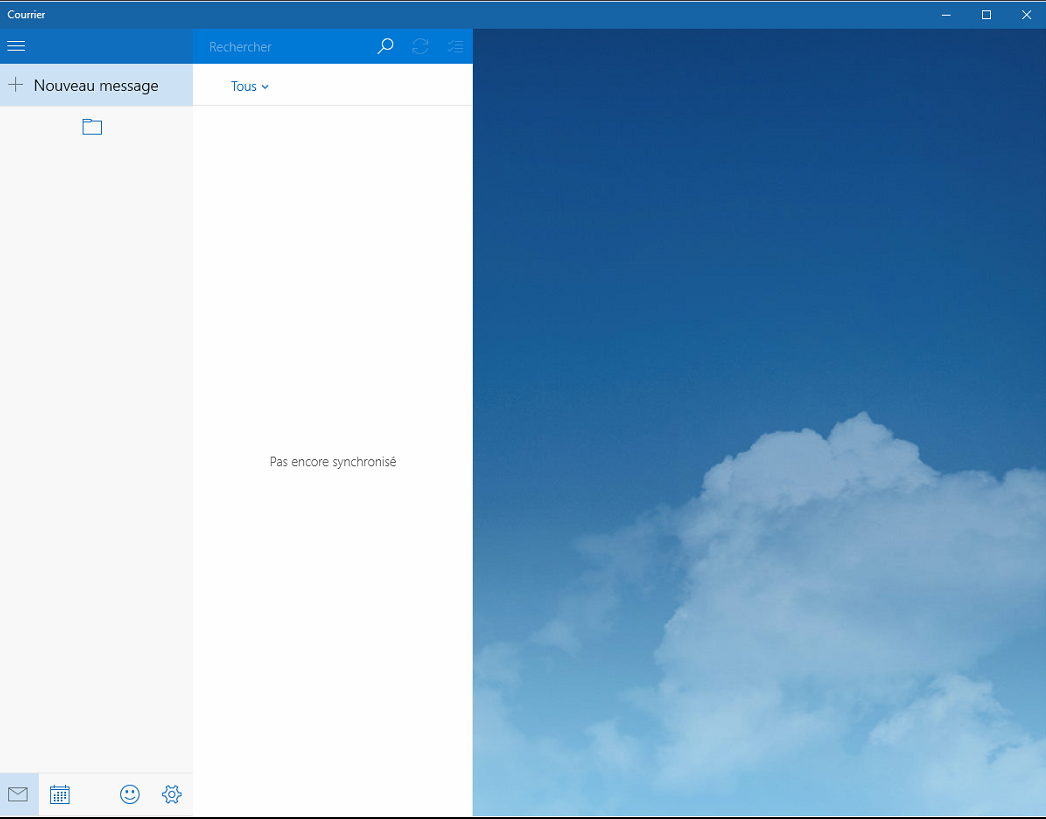
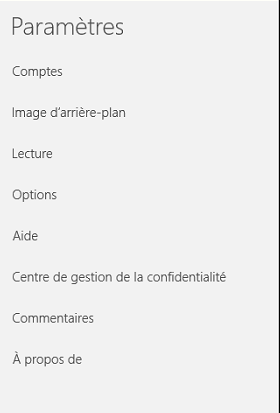
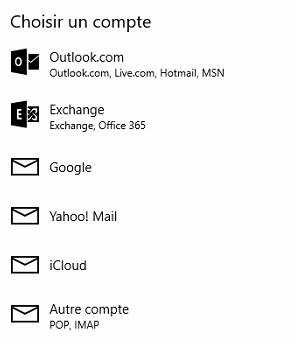
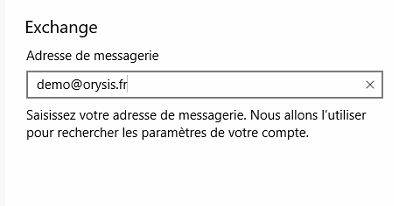
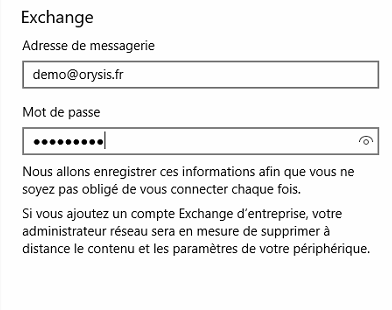
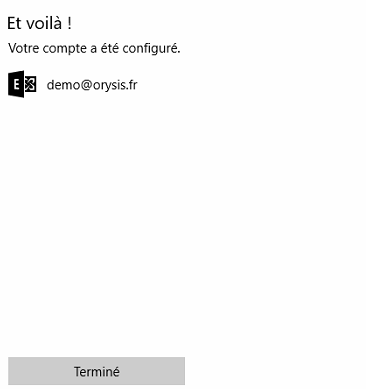
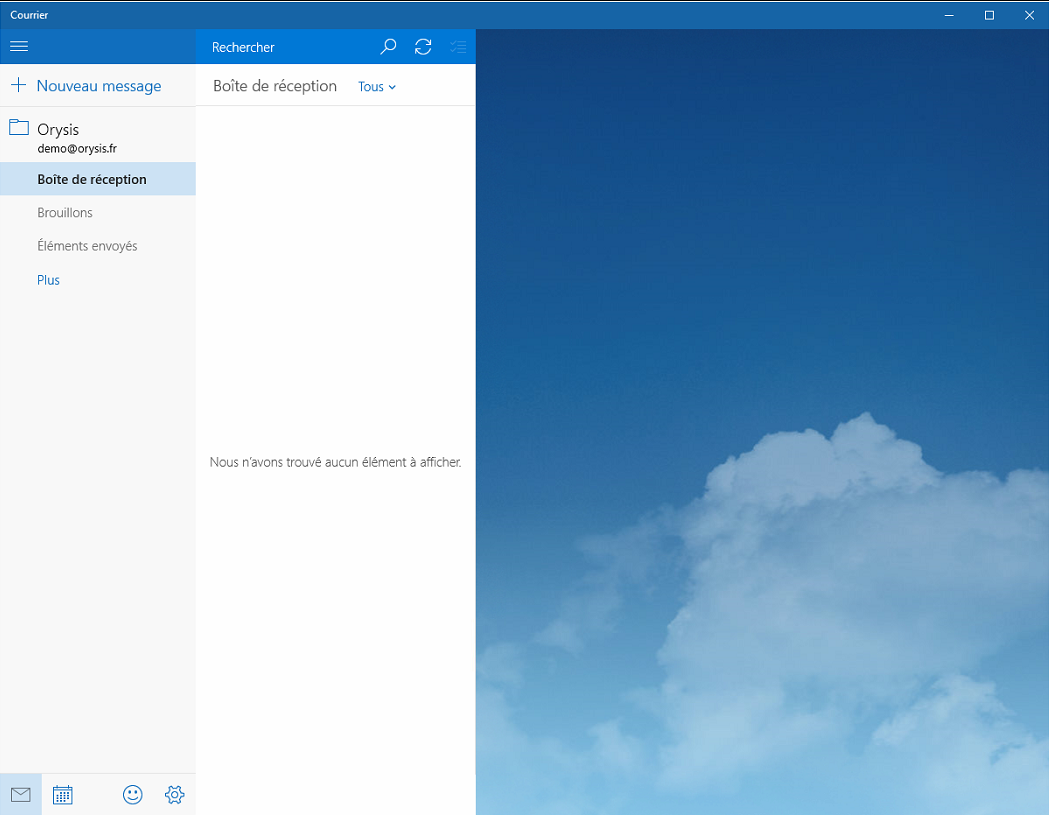
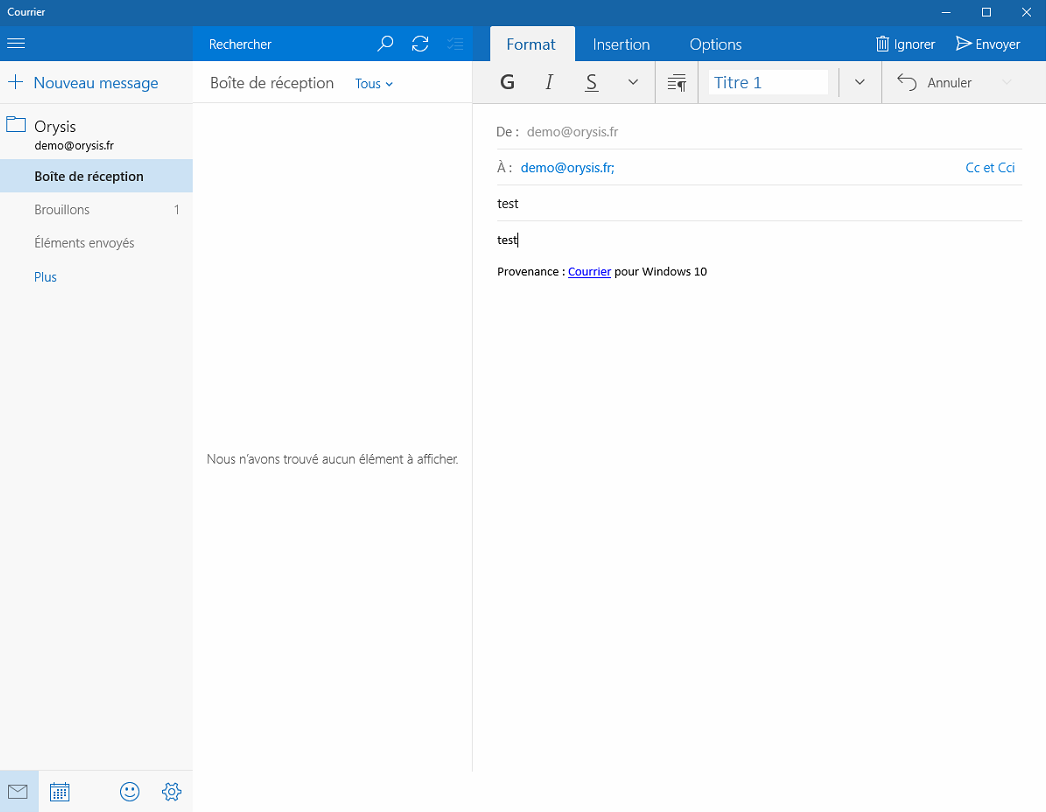
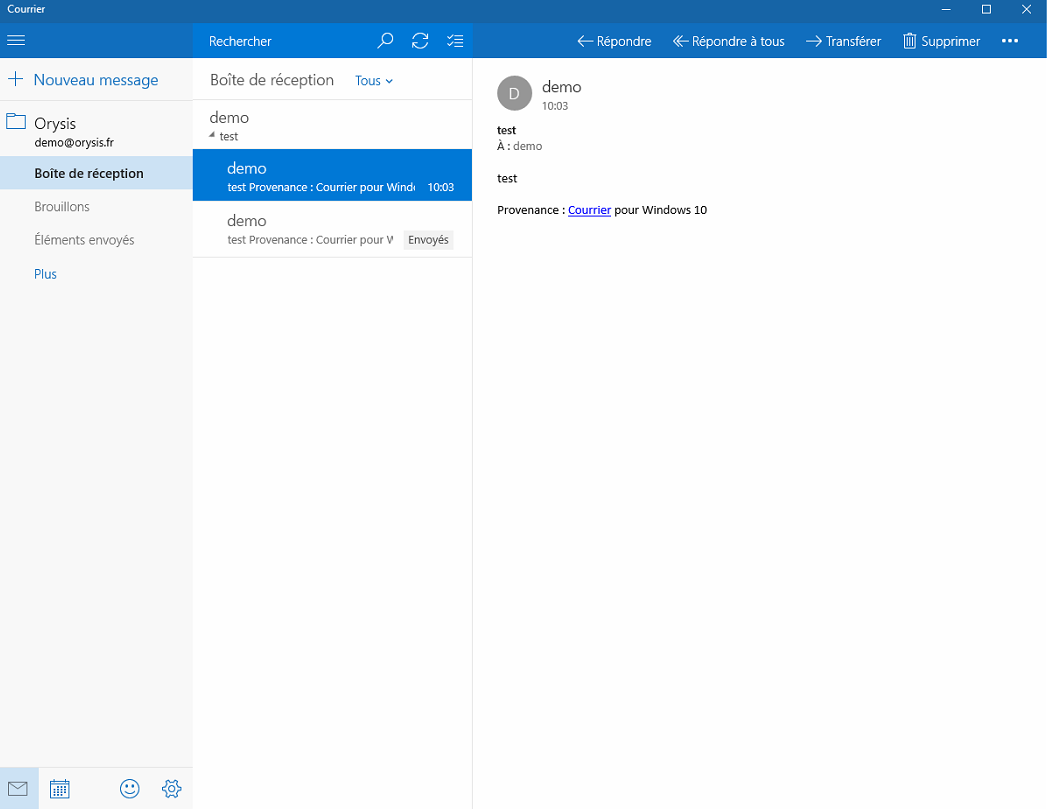
Включить автоматическое обновление комментариев